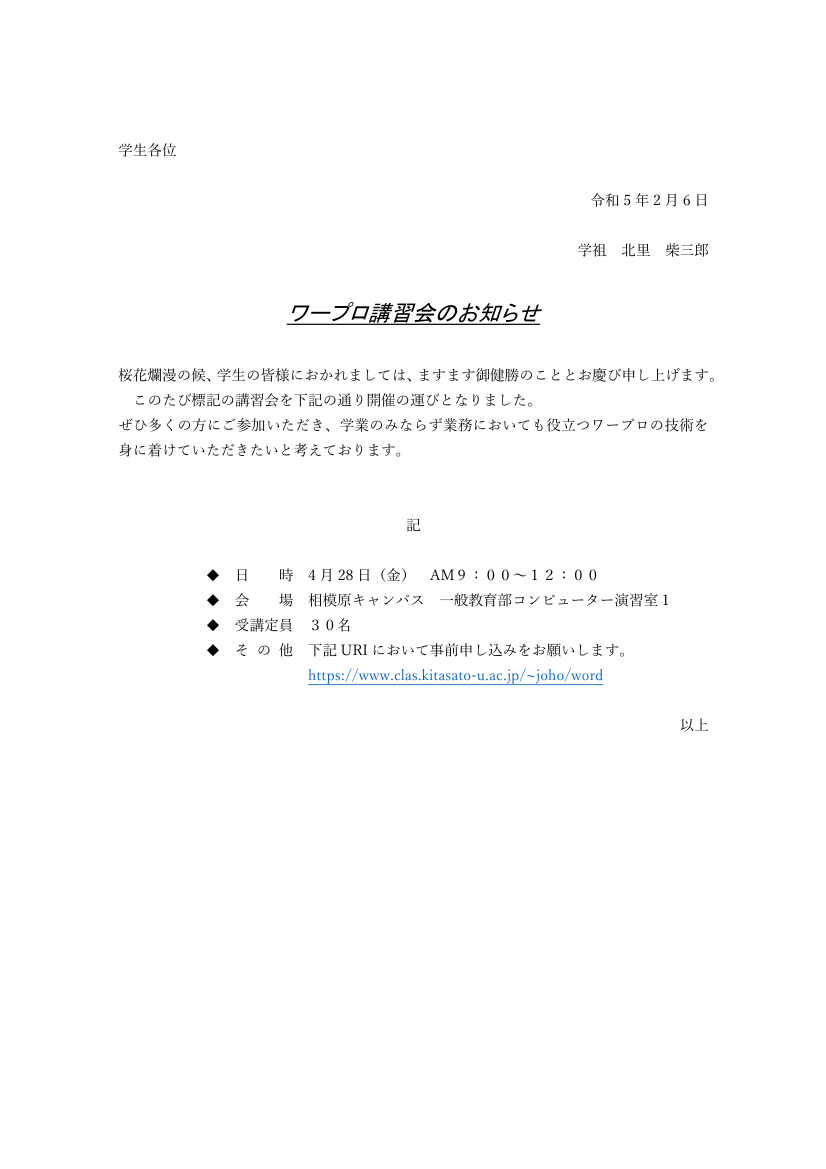次のような体裁になるように設定します.
以下のような設定をしてみしましょう.
文字揃え
宛先を左揃え,日付け,発信者名を右揃え,タイトルを中央揃えに設定します.

- 行揃えを設定したい行にカーソルを移動します.
- 「ホーム」タブを選択.
- リボンにある「段落」グループの図の部分から設定したい行揃えを選びます.
イ ンデント
記書きの内容にインデント(字下げ)を設定します.

- 記書きの内容全体を選択します.
- 「ホーム」タブを選択.
- リボンにある「段落」グループの図の部分(インデントを増やす)を6回クリックします.
フォント,フォントサイズ
タイトルのフォントとサイズを変更します.
次のように設定してみましょう.
フォント:MSPゴシック
フォントサイズ:16pt

- タイトルの部分を選択します.
- 「ホーム」タブを選択.
- リボンにある「フォント」グループの図の部分使って変更します.
字体, 文字飾り
タイトルの字体を変更し,文字飾りを付けます.
字体を「太字」の「斜体」,文字飾りとして「下線」を設定してみましょう.

- タイトルの部分を選択します.
- 「ホーム」タブを選択.
- リボンにある「フォント」グループの図の部分使って変更します.
均等割り付け
記書きの内容の項目名の部分を「4文字分」の「均等割り付け」にします.
「均等割り付け」を使用すると,設定した幅に文字が均等に表示されるようにできます.

- 記書きの最初の項目名「日時」の部分を選択します.
- 「ホーム」タブを選択.
- リボンにある「段落」グループの図の部分をクリックします.
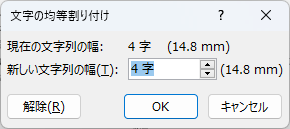
- 「文字の均等割り付け」ダイアログボックスが表示されるので,「新しい文字列の幅」を「4字」に設定し,「OK」をクリックします.
- 他の項目についても同様に設定します.
箇条書き
記書きの内容部分を「箇条書き」に設定します.
「箇条書き」に設定すると,行頭に「記号」が付きます.

- 記書きの内容部分を選択します.
- 「ホーム」タブを選択.
- リボンにある「段落」グループの図の部分をクリックします.
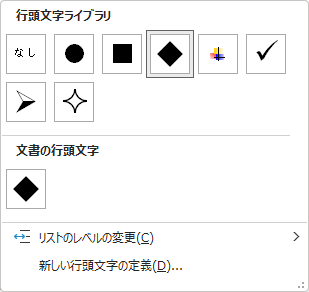
- 「行頭文字ライブラリ」ダイアログボックスが表示されるので,「ひし形」選択します.